Koji servisni paket za Windows imam instaliran?
Što treba znati
- Windows 11 i 10: Otvorite Postavke i odaberite Sustav > Oko. Možete vidjeti koje ažuriranje ste instalirali na Verzija crta.
- Windows 8 i 7: Otvorite upravljačku ploču i odaberite Sustav i sigurnost > Sustav. Razina servisnog paketa nalazi se u odjeljku Windows izdanje.
- Možete preuzeti i instalirati najnoviju Windows zakrpu ili servisni paket putem Windows Update.
Windows servisni paketi i druga ažuriranja poboljšavaju stabilnost, a ponekad i funkcionalnost sustava Windows. Provjerite jeste li instalirali najnovija ažuriranja osigurava da Windows i softver koji koristite u sustavu Windows dobro rade i da su zaštićeni od zlonamjernih napada.
Kako znati koji je Windows servisni paket instaliran
Možete vidjeti koji ste servisni paket ili veće ažuriranje instalirali u većini verzija sustava Windows putem Upravljačka ploča. Međutim, konkretan način na koji ćete gledati ove informacije ovisi o tome koji operacijski sustav imaš.
Počnite od određivanje vaše verzije sustava Windows
Uvijek možete instalirati najnoviji servisni paket za Windows ili automatski ažurirati putem Windows Update. Ili, ako vam je potreban servisni paket za Windows 7 ili starije verzije sustava Windows, to možete učiniti ručno slijedeći veze na najnoviji Microsoft Windows servisni paketi i ažuriranja.
Windows 11 i 10
Osnovne informacije o sustavu Windows možete pronaći u odjeljku Sustav u Postavke (W11) ili Upravljačka ploča (W10), ali određeni broj verzije sustava Windows nalazi se u Postavkama:
Otvorite Postavke pritiskom na POBIJEDITI+i kombinacija tipki.
Odaberi Sustav kada se otvori zaslon postavki.
Odaberite Oko s desne strane pri dnu (Windows 11) ili lijevo okno pri dnu (Windows 10).
-
Glavno ažuriranje sustava Windows 11/10 koje ste instalirali prikazano je na Verzija crta.

Brži način da pronađete broj verzije sustava Windows 11/10 je upisivanjem pobjednik zapovijed kod Naredbeni redak ili u dijaloškom okviru Pokreni.
Ažuriranja za Windows 11 i Windows 10 mogu se jednostavno instalirati putem Windows Update.
Windows 8, 7, Vista i XP
Područje Sustav na upravljačkoj ploči je mjesto gdje možete pronaći informacije za Windows 8, Windows 7, Windows Vista i Windows XP.
Otvorite upravljačku ploču. Najbrža metoda u sustavu Windows 8 je odabir putem Izbornik naprednog korisnika (Windows tipka + X). Za druge verzije sustava Windows otvorite izbornik Start i odaberite Upravljačka ploča.
-
Odaberi Sistem i sigurnost (8 i 7), Sustav i održavanje (Vista), ili Izvedba i održavanje (XP).
Ovu opciju nećete vidjeti ako Upravljačku ploču gledate u velikim ikonama, malim ikonama ili klasičnim prikazima. Umjesto toga, odaberite Sustav a zatim prijeđite na korak 4.
Odaberite Sustav.
-
Na vrhu prozora sustava, ispod Windows izdanje odjeljak je glavna verzija ažuriranja sustava Windows ili razina servisnog paketa.
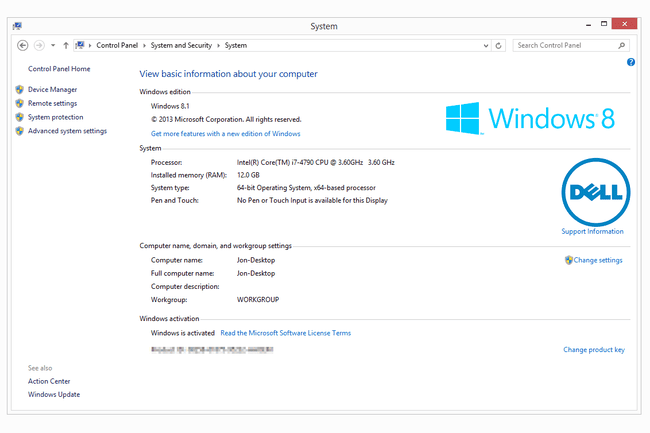
U sustavu Windows XP, od Općenito karticu, potražite detalje servisnog paketa na vrhu, ispod Sustav.
Stvari koje treba zapamtiti
Ako još uvijek koristite Windows 8 ili Windows 8.1, preporuča se ažuriranje na najnoviju verziju sustava Windows 8 putem Windows Update. Ako ne želite da se najnovija verzija sustava Windows 8 instalira automatski, možete umjesto toga ručno preuzmite ažuriranje za Windows 8.1.
Isto vrijedi i za Windows 7, Vista i XP: Windows 7 SP1, Vista SP2 i XP SP3 posljednja su velika ažuriranja za te operacijske sustave, pa biste ih trebali ažurirati ako već niste.
Ako nemate instalirano najnovije ažuriranje ili uopće nemate instaliran servisni paket, trebate to učiniti što je prije moguće. Ova ažuriranja možete instalirati automatski iz Windows Update ili ručno preuzimanjem i instaliranjem.
